使用音箱连接电脑时,很多人都会感到困惑,不知道该将音箱线插在哪个孔上。实际上,电脑主机后面有许多接口,这些接口各自对应不同的设备。通常,与音箱连接相关的接口是音频输出接口,它的作用是传输电脑发出的声音信号。
查看电脑接口类型

电脑接口种类繁多,其中3.5mm音频接口尤为常见。若您的音箱使用的是传统3.5mm接口插头,只需在电脑主机上寻找带有耳机标志的音频输出接口即可。此外,不少电脑还配备了USB接口,部分音箱可通过USB线连接电脑。USB接口不仅可供电,还能传输音频数据。
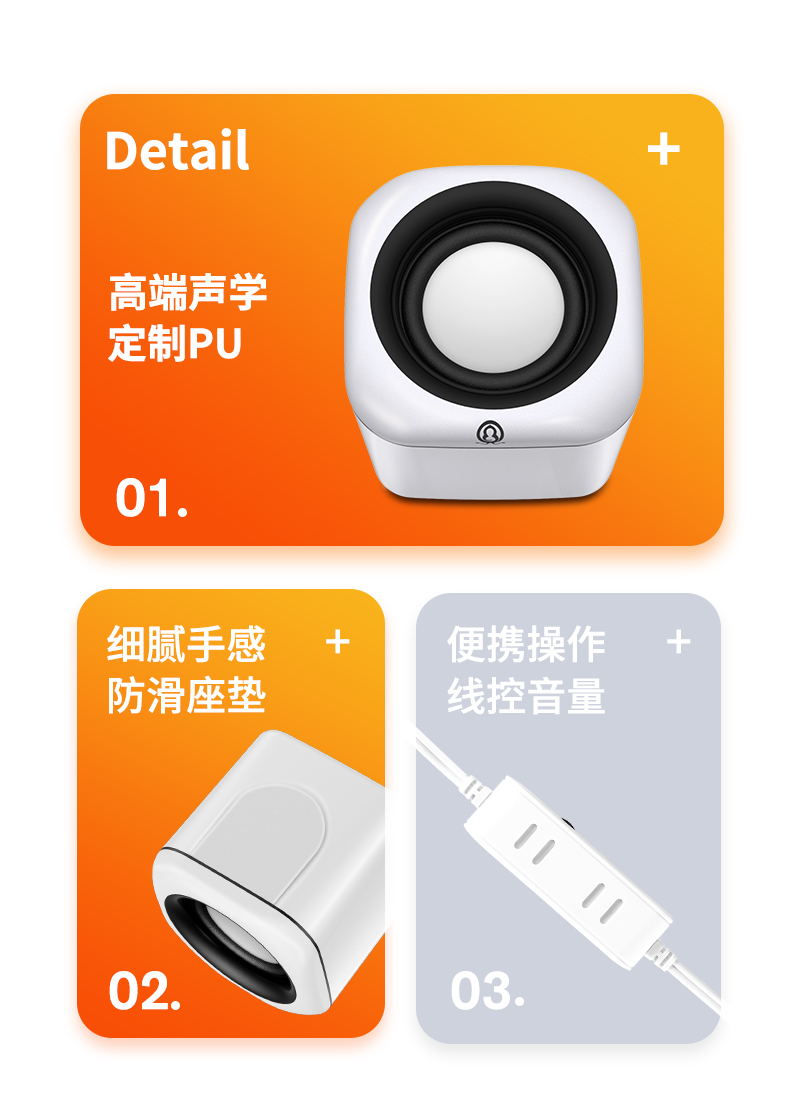
首先,我们需要明确音箱的种类,它要么是传统的模拟音箱,要么是新颖的数字音箱。这两种音箱的连接方法可能各不相同。

传统3.5mm插孔

传统3.5mm插孔音箱,需在电脑主机后寻找标记为绿色的孔,通常这个孔是音频输出孔。它能将声音传输至音箱。若主机前方设有音频接口,同样可以采用前置接口进行连接。前置接口操作更为便捷,不过音质上可能会有细微的差别。

即便接口颜色显示正确,有时连接却可能无声。这时需查验声卡驱动程序是否已正确安装,因为声卡驱动直接关系到电脑音频输出的正常运作。

USB接口音箱连接
若是你的音箱采用USB接口设计,只需将USB线的一端插入电脑的USB端口。通常情况下,电脑能够自动检测到音箱设备。但需要注意的是,有时USB接口的供电可能不够,这会导致音箱无法正常运作。此时,你可以尝试更换一个USB接口试试。

部分USB音箱必须安装特定的驱动或软件以提升音质。若未安装此类软件,音箱可能无法达到最佳性能表现。

声卡接口图查看
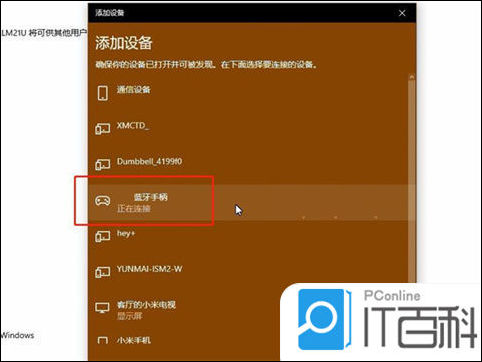
电脑声卡接口的示意图能帮助我们了解接口的具体功能。我们可以在主板的使用说明书或官方网站上找到这个接口图。通过仔细查看接口图,我们能更清楚地知道音箱应该连接的具体位置。
此外,众多笔记本电脑在设计时为了节省空间,接口设计得较为紧密。因此,在使用时需特别注意查看音频接口旁的标识。有些电脑将耳机与麦克风接口合并,此时应选择音频输出相应的部分。
排查连接故障
遇到音箱连接后无音现象时,先要确认音箱是否已经打开,并且音量是否调至适当水平。这些看似简单的步骤,却往往是人们容易忽视的问题所在。
此外,还需检查线路是否插得牢固。线路若松动,声音传输将无法正常进行。若线路已插紧,但声音仍无,则可尝试在电脑音频设置中调整输出设备。
多功能音频端口</>
现在市面上部分电脑配备了多功能音频接口。这些接口能够兼容多种音频设备的连接。在使用时,需根据自家的音箱特性来挑选合适的连接方法。
同时,技术进步使得部分音频设备能通过蓝牙与电脑连接。这样一来,我们无需再寻找物理端口。然而,对于此类设备,务必要确认电脑的蓝牙功能已开启,并且已成功与音箱配对。
连接音箱时,你是否也遇到了一些特殊难题?不妨在评论区留言,把你的经历分享出来。觉得这篇文章对你有帮助的话,别忘了点赞和转发。









